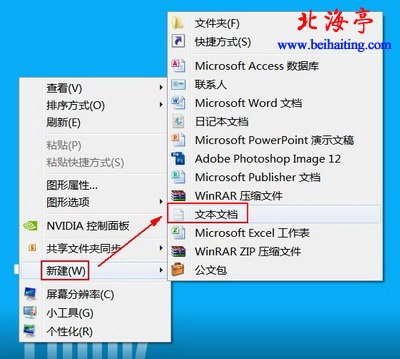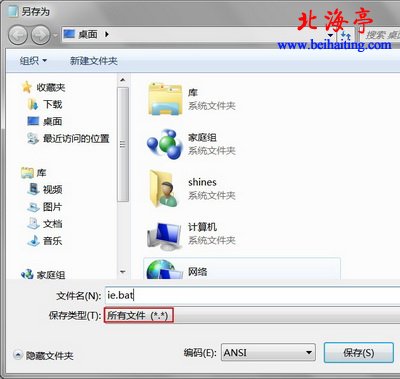|
自制批处理轻松清除IE浏览器的浏览历史记录 我们在使用电脑上网过程中,经常会忽视清理我们浏览网页时的浏览记录,一般只有等到我们电脑运行速度明显变慢的时候,才会选择清理垃圾和清理网页的历史浏览记录,其实养成凄厉浏览器浏览记录的习惯,对安全使用电脑是非常有帮助的。以为有些黑客就是利用“浏览历史记录”来窃取我们的账号和密码信息的。现在电脑技术日新月异,更应该引起我们大家的注意!其实前面我们介绍过手动清除的方法,如果您感觉那样子还是有一点复杂和麻烦的话,下面的自制批处理清理浏览历史记录的方法,让你一次辛苦,终身受益!来看具体的步骤吧! 第一步、在桌面上单击右键,选择“新建”,在选择“文档档案”。
第二步、打开该记事本文件,将下面的代码复制至文件内:
第三步、单击工具栏上的“文件”菜单,选择”另存为”命令,指定文件保存位置(我们这里选择桌面,文件很小,不会影响电脑运行的),
温馨提示:一些朋友,会遇到无法更改扩展名的情况,这时只要在保存类型中选择“所有文件”,就能把文件名改为bat的后缀名了。
第四步、返回至桌面上,单击两下刚刚保存的 bat,你会发现马上就可以把浏览历史记录快取清除了。 温馨提示:上述步骤我们是在Windows 7系统下来完成的,同样适用于其他Windows系统。 希望朋友们养成上网结束后,清除浏览记录的习惯,现在有了这个批处理,想要清除浏览历史记录时,只要双击执行这个批处理,私密的浏览信息马上一扫而空了。是不是很简单也很方便?!扩展阅读:自制批处理轻松实现一键清理C盘垃圾 (责任编辑:IT信息技术民工) |